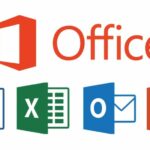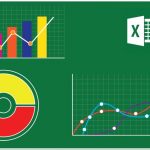Από προεπιλογή οι καρτέλες στο φύλλο εργασίας στο Excel είναι γκρι, και όταν επιλέγουμε μια καρτέλα είναι λευκή. Εάν έχετε πολλά φύλλα εργασίας στο βιβλίο εργασίας σας, μπορεί να είναι δύσκολο να βρείτε γρήγορα ένα συγκεκριμένο φύλλο για αυτό και επιλέγουμε να αλλάξουμε χρώματα στις καρτέλες για πιο εύκολη πρόσβαση.
Ένας τρόπος για να διαφοροποιήσετε τα φύλλα εργασίας είναι να ορίσετε διαφορετικά χρώματα για τις εκάστοτε καρτέλες του φύλλου εργασίας σας. Θα σας δείξω πώς μπορείτε να αλλάξετε μια ενιαία καρτέλα φύλλου εργασίας ή πολλαπλές καρτέλες φύλλου εργασίας ταυτόχρονα.
Πώς να αλλάξετε το χρώμα του φύλλου εργασίας στις καρτέλες στο Excel
Για να αλλάξετε το χρώμα μιας καρτέλας ενός φύλλου εργασίας, κάντε δεξί κλικ στην καρτέλα και μετακινήστε το ποντίκι σας πάνω από την επιλογή «χρώμα καρτέλας». Ένα νέο μενού θα ανοίξει και θα εμφανίσει μια πληθώρα χρωμάτων. Κάντε κλικ σε ένα χρώμα για να επιλέξετε, ή κάντε κλικ στο «περισσότερα χρώματα», αν θέλετε ένα χρώμα που δεν βλέπετε στο συγκεκριμένο υπομενού.
Μπορείτε επίσης να χρησιμοποιήσετε την κορδέλα για να επιλέξετε ένα χρώμα για μια καρτέλα. Βεβαιωθείτε ότι η καρτέλα φύλλου εργασίας για την οποία θέλετε να αλλάξετε το χρώμα του είναι η ενεργή καρτέλα. Στη συνέχεια, βεβαιωθείτε ότι η καρτέλα Κεντρική είναι ενεργή στην κορδέλα. Κάντε κλικ στο «μορφοποίηση», μετακινήστε το ποντίκι σας πάνω από το «χρώμα καρτέλας» και στη συνέχεια κάντε κλικ σε ένα χρώμα στο υπομενού που θα εμφανιστεί.
Αν προτιμάτε να χρησιμοποιήσετε το πληκτρολόγιο μπορείτε να πατήσετε το πλήκτρο Alt, H, O, T διαδοχικά (πιέζεται ξεχωριστά, το ένα μετά το άλλο τα γράμματα). Μόλις πατήσετε το γράμμα «Τ», θα δείτε το χρώμα υπομενού όπου μπορείτε να κάνετε κλικ σε ένα χρώμα για να επιλέξετε, ή μπορείτε να χρησιμοποιήσετε τα πλήκτρα βέλους για να μετακινηθείτε στο χρώμα που θέλετε και στη συνέχεια πατήστε Enter. Όταν η καρτέλα δεν είναι ενεργή, το χρώμα στην καρτέλα γίνεται πιο έντονο.
Μπορείτε επίσης να εφαρμόσετε το χρώμα σε πολλαπλές καρτέλες φύλλου εργασίας ταυτόχρονα, εφ ‘όσον αυτό είναι το ίδιο χρώμα. Για να αλλάξετε το χρώμα των δύο ή περισσότερων καρτελών, κάντε κλικ στην πρώτη καρτέλα που θέλετε να επιλέξετε και, στη συνέχεια, πατήστε το πλήκτρο Shift και κάντε κλικ στην τελευταία καρτέλα που θέλετε να επιλέξετε. Στη συνέχεια, κάντε δεξί κλικ σε οποιαδήποτε από τις καρτέλες στην επιλεγμένη ομάδα για να αλλάξετε το χρώμα της καρτέλας όπως φαίνεται και στο παράδειγμα μας πιο πάνω.
Για να επιλέξετε πολλά φύλλα που δεν είναι συνεχόμενα, κάντε κλικ στην πρώτη καρτέλα που θέλετε να επιλέξετε και στη συνέχεια πατήστε και κρατήστε πατημένο το πλήκτρο Ctrl και κάντε κλικ στην δεύτερη καρτέλα που θέλετε να επιλέξετε. Συνεχίστε αυτό έως ότου επιλεγούν όλες οι επιθυμητές καρτέλες. Στη συνέχεια, μπορείτε να επιλέξετε ένα χρώμα για τις επιλεγμένες καρτέλες με τον ίδιο τρόπο που περιγράψαμε νωρίτερα.
Για να επαναφέρετε τις καρτέλες φύλλου εργασίας στην αρχική τους χρωματική κατάσταση γκρι / λευκό, επιλέξτε τις καρτέλες και στη συνέχεια επιλέξτε «Χωρίς χρώμα» από τα χρώματα υπομενού κάτω από την επιλογή του μενού «βασικά χρώματα».